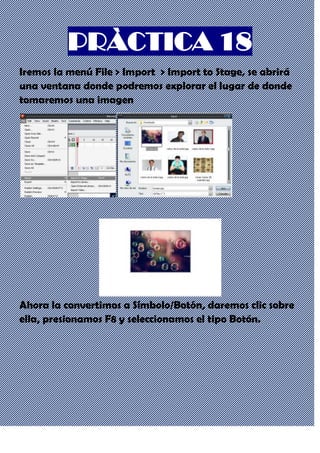
Importar y convertir imagen en botón animado en Adobe Animate
- 1. PRÀCTICA 18 Iremos la menú File > Import > Import to Stage, se abrirá una ventana donde podremos explorar el lugar de donde tomaremos una imagen Ahora la convertimos a Símbolo/Botón, daremos clic sobre ella, presionamos F8 y seleccionamos el tipo Botón.
- 2. Das doble clic sobre el Botón e insertaras fotogramas en cada una presionando F6 (Observa Que la Línea de tiempo cambio). Ahora da clic derecho sobre la imagen y presiona F8 y conviértela en símbolo/Grafico en cada uno de los fotogramas.
- 3. Ahora ve al primer OVER fotograma y en las propiedades cambia el color a Brightness y el porcentaje a manera de que se vea Borroso. En el tercer fotograma DOWN cambia el color a tinta (tinta), en el cuadrito de lado derecho elige el color que quieras y cambia el porcentaje a 46%
- 4. Ahora ve al menú Control > test Movie y observaras al pasar la flechita del ratón los cambios. CINDY PAOLA GONZALEZ MARTINEZ MELISSA ALESSANDRA VALDEZ MATA 3°C INFORMATICA MAESTRA. MARGARITA ROMERO CETIS 109
